Windows11で、文字変換が2回しかできなくなる問題が、突然発生することがあります。
そこで今回は、文字変換の問題の原因と対処方法を紹介します。
簡単に解消できるので参考にしてください。
windows11の文字変換2回しかできない?
ブログ等を編集しているときに、突然文字変換が2回しかできない問題が発生!
2回以上は、文字変換がフリーズする現象です。
例えば以下の様な事例です
1.文字を入力する
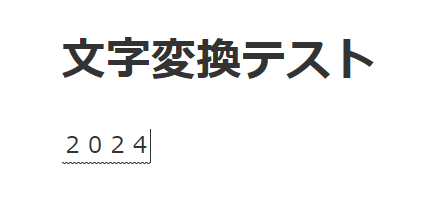
2.文字変換すると、半角になった
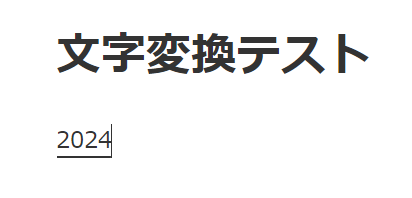
3.2回目の文字変換で、漢字にするが・・・
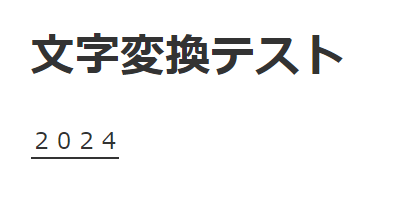
4.文字変換はフリーズして、これ以上できなくなる
こんな問題で、とっても不便になります。
文字変換の問題の対処方法
今回は、Windows11で発生したので、その場合を事例に対処方法と結果を説明します。
対処方法の手順
1.Windows11のタスクバー ➡ 設定をクリック
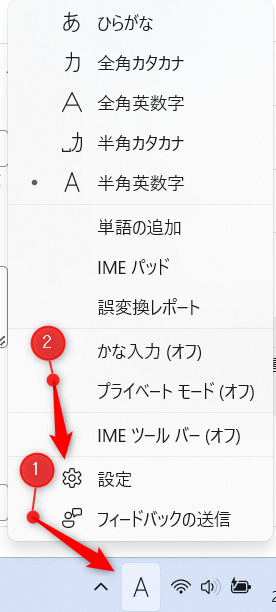
2.全般をクリック
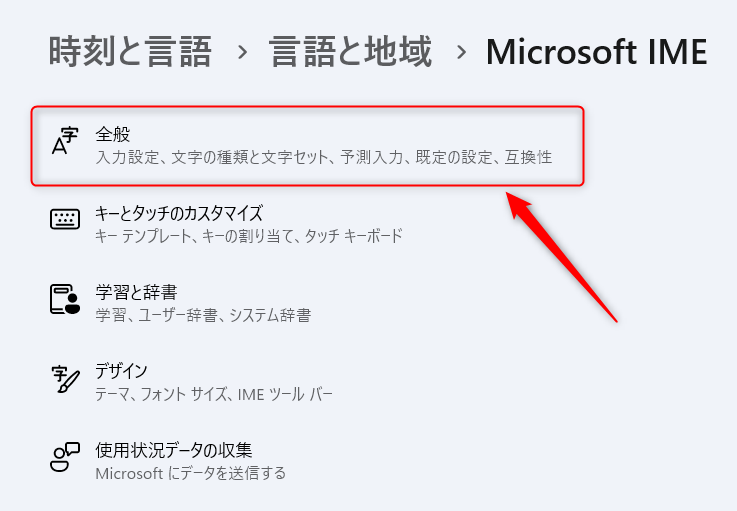
3.互換性から、「以前のバージョンのMicrosoft IMEを使う」をオンにする。
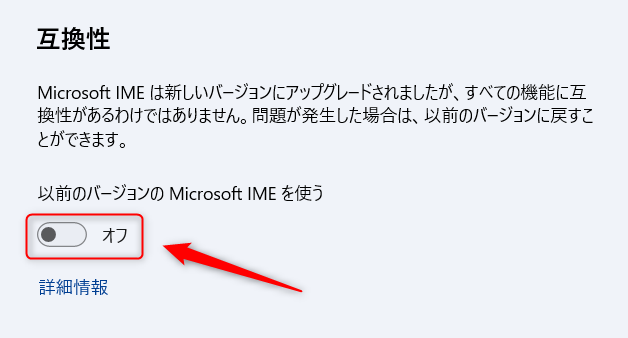
4.「以前のバージョンのMicrosoft IMEを使用しますか?」の確認が表示されるので「OK」をクリック。
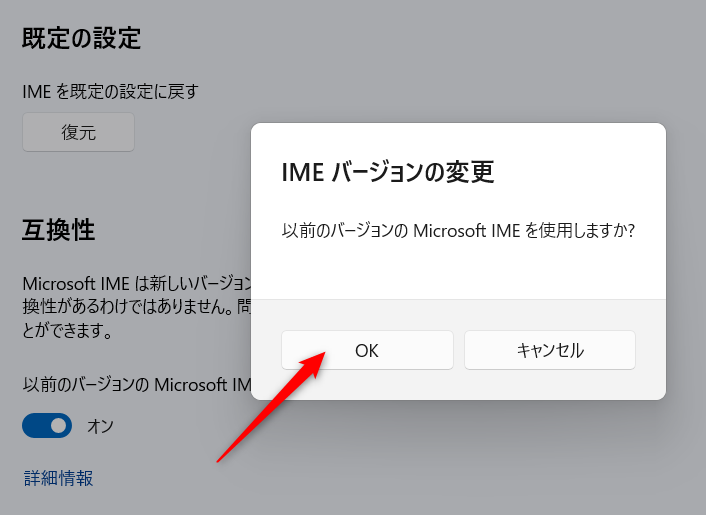
5.これで「文字変換が2回しかできない」問題は、解消します。
文字変換を確認
「文字変換が2回しかできない」問題の対処方法の確認をします。
文字変換をしてみます。
その結果、以下のように、正常に文字変換が動作してることが確認できます。
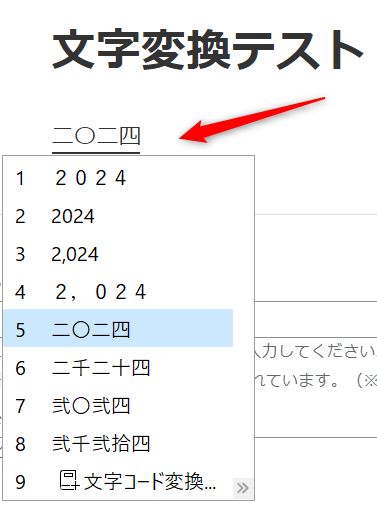
文字変換2回しかできないの問題の原因
文字変換が2回しかできない問題は、マイクロソフトでは、次の可能性を指摘しています。
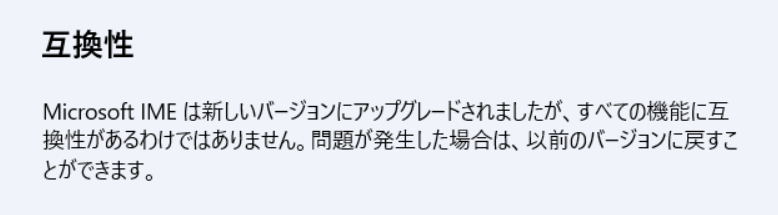
この問題は、Microsoft IMEがバージョンアップした時に、発生する場合があると説明しています。
今後、また同様な問題が発生したら、この処理をすればOKです。
以前のバージョンに戻したら、以下の「設定」アイコンと、上記の「互換性」のメッセージは消えました。
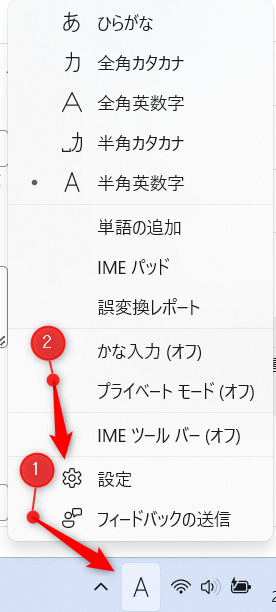
windows11の文字変換2回しかできない?(まとめ)
windows11の文字変換2回しかできない?問題の対処法方を説明しました。
原因は、Microsoft IMEがバージョンアップによることが分かりました。


